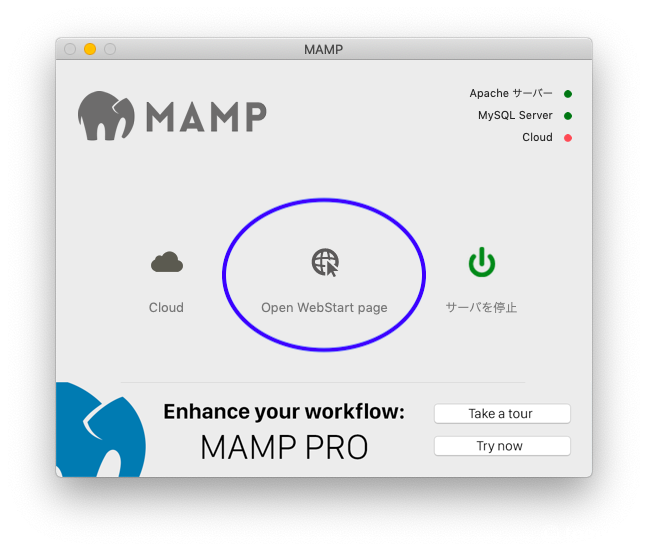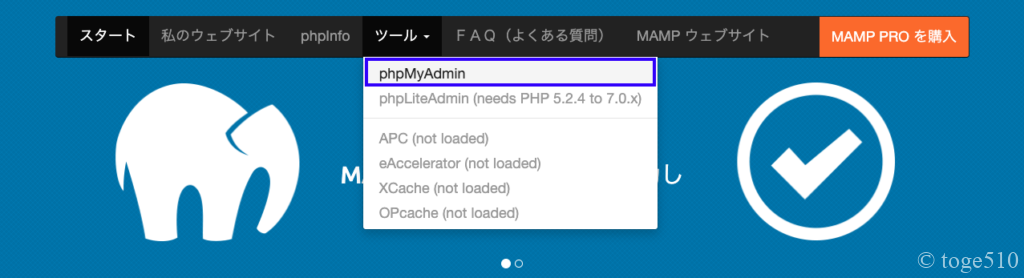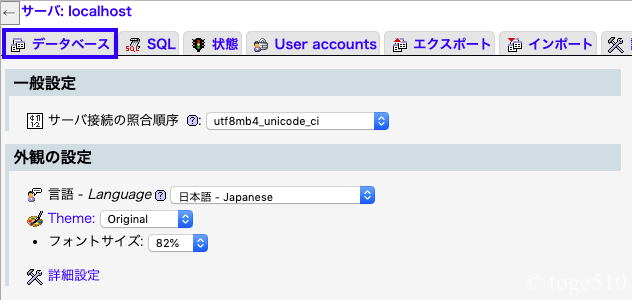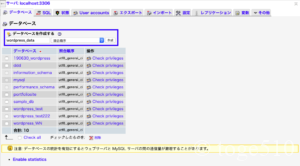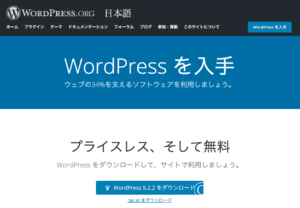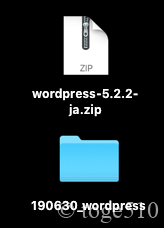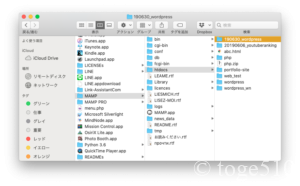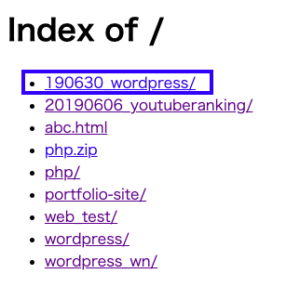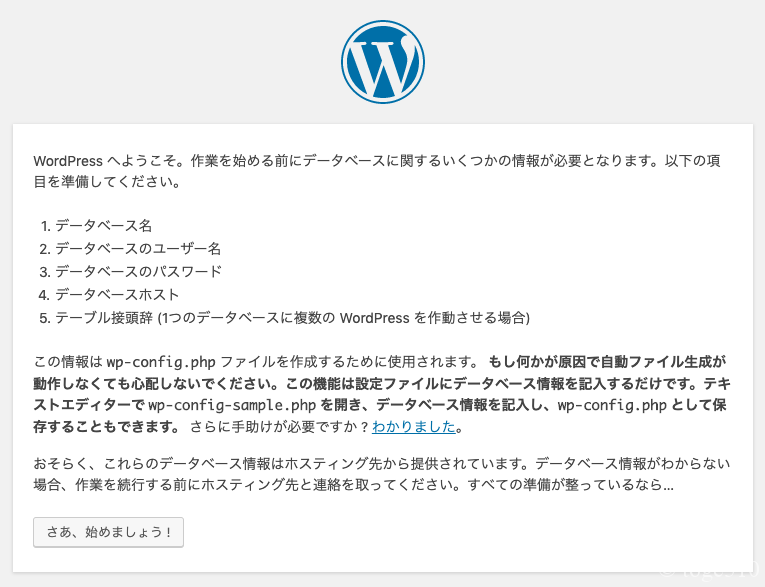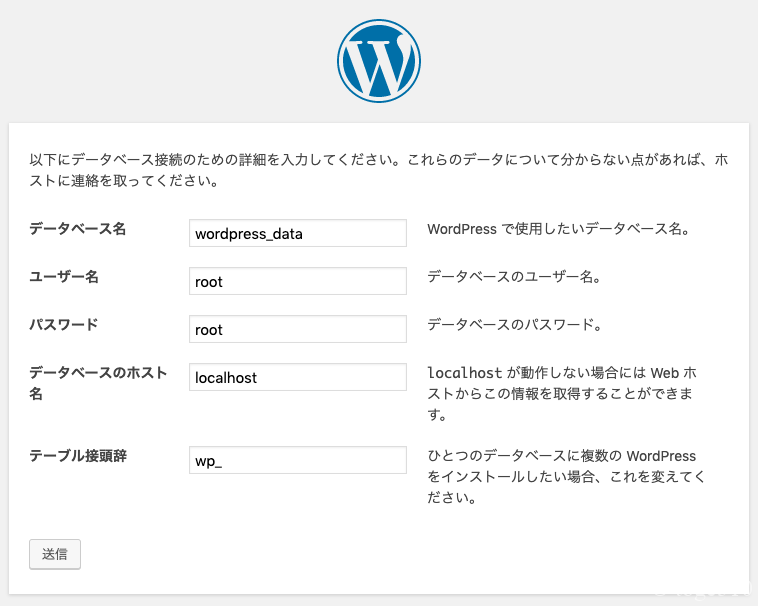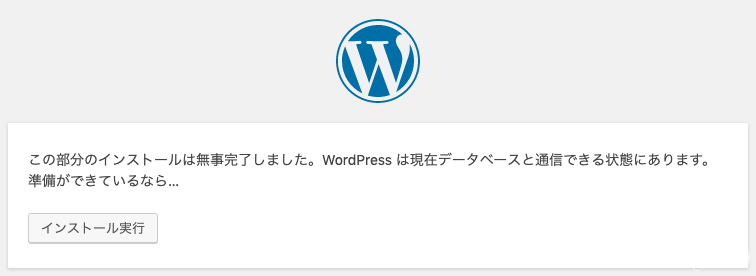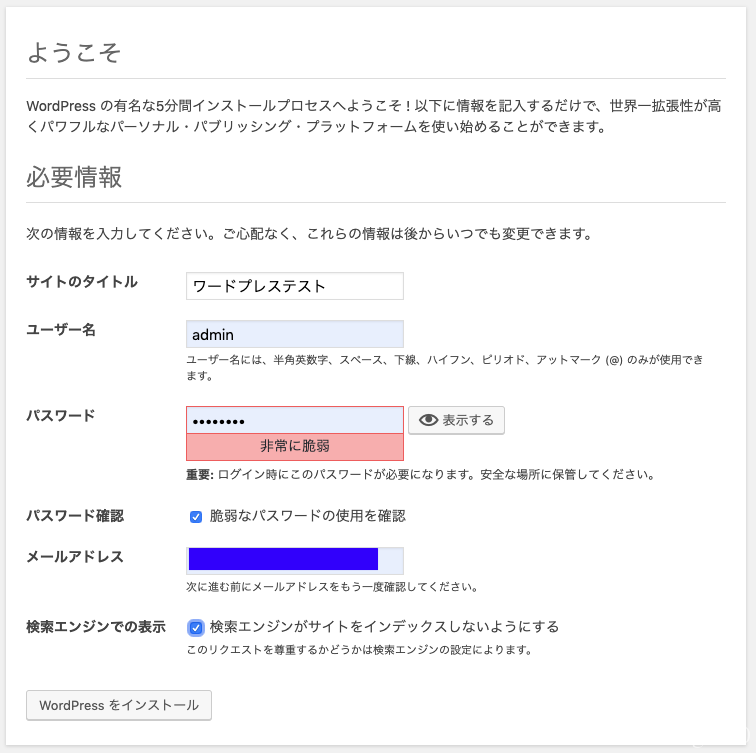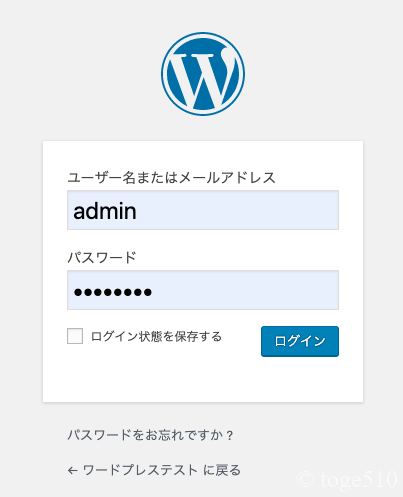WordPressを使ってサイトを作成する際に、いきなり本番環境(ドメインをとってサーバー上で)でサイトを作成するのは、ファイルの編集がしづらいです。
そこで、一旦、ローカル環境(MAMP)にWordPressをインストールしてサイトを作成するのがおすすめのようです。
この記事では、Wordpressをローカル環境(MAMP)にインストールして動かす方法について紹介します。

ここでいうサイトは、自分でデザインするサイトや、大幅なカスタマイズをするサイトです。普通のブログだったら、いきなり本番環境でOKです。
MAMP準備
MAMPは、サーバー環境を手軽に構築できるソフトです。
MAMPのインストールと初期設定
MAMPのインストールと初期設定は、以下ページを参考させていただきました。
- 参考記事:MAMPのダウンロードとインストール
- 参考記事:MAMPの初期設定
MAMPのMySQLデータベースの作成
WordPressの記事情報を保存しておくためのMySQLデータベースを作成します。
MAMPのアイコンをクリックして、『Open WebStart page』をクリックします。
ブラウザに以下ページが表示されるので、ツールのphpMyAdminをクリックします。
データベースをクリックします。
データベース名『wordpress_data』と入力し、作成をクリックします。
これで、MySQLデータベースを作成できました。
WordPressをインストール
WordPressのページにアクセスします。
WordPressをダウンロードします。
解凍して、フォルダ名を変更します。ここでは、フォルダ名(190630_wordpress)。
アプリケーション/MAMP/htdocsにフォルダ(190630_wordpress)を移動します。
http://localhost/にアクセスして、フォルダ(190630_wordpress)をクリックします。
さあ,始めましょう!をクリックします。
データベース名:wordpress_data,ユーザー名:root,パスワード:rootを入力して送信をクリックします。
インストール実行をクリックします。
サイトのタイトル:ワードプレステスト、パスワード:12345678(デフォルト)、脆弱なパスワードにチェック,メールアドレス入力、検索エンジンでの表示にチェック。
ログインをクリックします。
ログインします。
以上。
WordPressをローカル環境(MAMP)にインストールして動かす方法でした。
ローカル環境(MAMP)でWordpressのサイト作成が完了し、本番環境に移動してサイトを公開する方法についてはこちらの記事を読んでください。